作业电脑ip查询
电脑ip查询 时间:2021-05-05 阅读:()
过渡到Compressor4.
1白皮书2013年12月2WhitePaperTransitiontoCompressor4.
1目录3简介4新界面"当前"视图"活跃"视图"已完成"视图6基本编码工作流程8目的位置11分布式转码3WhitePaperTransitiontoCompressor4.
1简介Compressor4.
1引入了经过改进的全新界面和各种不同于以往Compressor版本的工作流程增强功能.
本文稿根据转码工作流程的主要部分进行编写,通过与Compressor4.
0.
7应用软件进行对比,讨论了如何完成Compressor4.
1中的重要任务.
4WhitePaperTransitiontoCompressor4.
1新界面Compressor4.
1的界面现在为黑色的中性背景,与FinalCutProX和Motion5的背景完全相同,可以提高颜色感知度并将焦点放在您的媒体上.
从三种不同视图中选择:"当前"视图、"活跃"视图或"已完成"视图.
默认界面5WhitePaperTransitiontoCompressor4.
1"当前"视图"当前"视图是Compressor的默认视图,您可以在其中准备、预览并提交转码作业.
当您首次打开Compressor时,"当前"视图会显示两个基本区域:"预览"区域:界面上半部分的一个查看器,显示媒体文件在转码后的外观和声音的预览.
"批处理"区域:"预览"区域下方的区域,您可以在其中添加要转码的媒体源文件.
您可以向左右两侧扩展"当前"视图,以显示更多区域:"设置与位置"面板:点按Compressor窗口左上角的"设置与位置"按钮可向界面左侧扩展此区域.
通过"设置"面板可以快速访问所有内建和自定义转码设置.
同样地,通过"位置"面板可以快速访问所有内建存储位置和您创建的任何自定义存储位置.
"检查器"面板:点按Compressor窗口右上角的"检查器"按钮可向界面右侧扩展此区域.
当您选择"设置"面板、"位置"面板或"批处理"区域中的某个项目时,"检查器"面板会显示关于该项目的信息,并且您可通过该面板访问更多高级选项和功能.
"活跃"视图点按界面顶部的"活跃"按钮可切换到"活跃"视图.
在"活跃"视图中,Compressor窗口会显示关于当前正在转码的批处理(及其构成作业)的状态信息.
在此视图中,您可以监视进度并暂停或取消转码流程.
"已完成"视图点按界面顶部的"已完成"按钮可切换到"已完成"视图.
在"已完成"视图中,Compressor窗口会显示关于已成功转码以及未能成功转码的批处理和作业的信息.
点按某个批处理旁边的显示三角形可查看其构成作业和输出文件.
选择该列表中的一个批处理、作业或输出文件可在"检查器"面板中查看更多信息.
6WhitePaperTransitiontoCompressor4.
1基本编码工作流程Compressor4.
1中的转码工作流程与Compressor4.
0.
7中的工作流程类似.
但是,Compressor4.
1中输出文件的存储位置(在Compressor4.
0.
7中称为目的位置)现在称为位置.
此外,在Compressor4.
1中,术语"目的位置"指的是一种包含编码步骤及转码后操作(如刻录DVD光盘或上传到YouTube等视频共享网站)的转码设置.
已准备好进行转码的批处理(包含两项作业)7WhitePaperTransitiontoCompressor4.
1在Compressor4.
1中对一批源媒体文件进行转码1.
点按"批处理"区域中的"添加文件"按钮.
2.
在出现的文件窗口中,选择一个源媒体文件,然后点按"添加".
3.
在出现的"设置"窗口中执行以下操作:从列表中选择一个或多个转码设置.
基本设置会应用转码说明;目的位置会应用编码说明及转码后操作(例如上传到Vimeo).
从弹出式菜单中选取一个存储位置.
4.
完成设置和位置选择后,点按"好".
新作业即会显示在"批处理"区域中,还会显示源文件的缩略图和转码输出说明(设置、位置和文件名).
5.
要添加另一个作业,请从"批处理"区域下方的"添加"弹出式菜单中选取"添加文件",在出现的文件窗口中选择一个或多个媒体文件,然后点按"添加".
系统将会为您选择的每个源媒体文件创建一个新作业.
6.
要将转码信息添加到新作业,请点按缩略图下面的"添加输出"按钮,在出现的窗口中应用设置和位置,然后点按"好".
或者,您也可以将设置或目的位置从"设置"面板(在Compressor窗口的左侧)拖移到该作业.
7.
点按"开始批处理"以在批处理中对作业进行转码.
转码开始后,Compressor窗口便会切换到"活跃"视图,您可以在其中监视转码过程.
8WhitePaperTransitiontoCompressor4.
1目的位置在Compressor4.
1中,目的位置是与转码后操作合并的转码说明,如刻录DVD光盘或上传到YouTube或Vimeo等视频共享网站.
您可以从若干内建目的位置(位于"设置"面板中且标有此图标:)中选择,或者为自定义转码任务创建您自己的目的位置.
内建发布到Vimeo目的位置,已应用于某项作业目的位置的作业操作属性9WhitePaperTransitiontoCompressor4.
1在Compressor4.
1中,目的位置复制了之前Compressor4.
0的批处理模板中提供的许多功能.
目的位置(在Compressor4.
1中)批处理模板(在Compressor4.
0中)10WhitePaperTransitiontoCompressor4.
1"设置"面板中提供了以下内建目的位置:内建目的位置包含用于添加到iTunes资料库设置:Apple设备HD(最佳质量)作业操作:添加到iTunes资料库创建Apple设备兼容的H.
264文件,然后自动将该文件添加到iTunes资料库.
创建蓝光设置:DolbyDigital适用于蓝光的H.
264作业操作:创建蓝光光盘创建H.
264基本码流和DolbyDigital音频文件,然后自动将这些文件刻录到DVD.
创建DVD设置:DolbyDigital适用于DVD的MPEG-2作业操作:创建DVD创建MPEG-2基本码流和DolbyDigital音频文件,然后自动将这些文件刻录到DVD.
准备HTTP实时流设置:HTTP实时流的音频宽带高宽带低蜂窝移动网络高蜂窝移动网络低Wi-Fi高Wi-Fi低作业操作:准备HTTP实时流创建一组MPEG-4文件,然后自动将这些文件上传到您指定的服务器.
这些文件与能够播放MPEG-4文件(含H.
264编码的视频)的设备兼容,如智能手机.
发布到Facebook设置:HD720p作业操作:发布到Facebook创建H.
264文件,然后自动将其发布到您的Facebook帐户.
发布到Vimeo设置:HD720p作业操作:发布到Vimeo创建H.
264文件,然后自动将其发布到您的Vimeo帐户.
发布到YouTube设置:HD720p作业操作:发布到YouTube创建H.
264文件,然后自动将其发布到您的YouTube帐户.
11WhitePaperTransitiontoCompressor4.
1分布式转码Compressor4.
1简化了分布式处理,这是一种在多台电脑或电脑处理器间共享转码工作的行为.
以前Compressor4.
0中的"群集"现在称为电脑"群组".
要配置一组电脑并设置分布式处理,请启用对电脑的访问权限,然后创建一组共享的电脑.
如果无法在网络上找到电脑,可以手动将其添加到电脑列表中.
注:Compressor4.
1不支持其他应用软件的分布式渲染.
使您的电脑对网络上的其他电脑可用1.
选取"Compressor">"偏好设置".
2.
选择"我的电脑".
3.
如有必要,请打开"允许其他电脑在我的电脑上执行批处理".
4.
要控制对您电脑的访问权限,请选中"需要密码"注记格并在文本字段中输入密码.
如果其他用户想要将您的电脑添加到分布式处理群组,他们必须先通过此密码进行鉴定.
12WhitePaperTransitiontoCompressor4.
1版权所有2014AppleInc.
保留所有权利.
Apple、Apple标志、FinalCut、FinalCutPro、Mac、MacBook和QuickTime是AppleInc.
在美国及其他国家/地区注册的商标.
此处提及的其他产品和公司名称可能是其相应公司的商标.
提及的第三方产品仅作参考,并不代表Apple之认可或推荐.
Apple对这些产品的性能或用途概不负责.
产品规格如有变更,恕不另行通知.
019-2598-A2013年12月创建一组共享的电脑使您的电脑对其他电脑可用后,您可以创建一组共享的电脑以对批处理进行转码.
1.
选取"Compressor">"偏好设置".
2.
选择"共享的电脑".
3.
在左侧共享的电脑列表底部,点按"添加"按钮.
4.
一个新的"未命名"群组便会添加到列表中.
5.
连按"未命名"群组以将其选中,然后为该群组键入一个新名称.
6.
在右侧的可用电脑列表中,选中您要添加到该群组的每台电脑旁边的注记格.
如果某台电脑未出现在您的电脑列表中,您可以使用该电脑的IP地址将其添加到列表中.
重要信息:如果您使用的是Xsan文件服务器,请取消选中Compressor偏好设置的"共享的电脑"面板中的"启用自动文件共享".
这可确保已转码的文件不会被不必要地分别拷贝到每个节点.
请注意,您提交作业的电脑必须一直在网络上,并且Compressor保持打开状态,这样分布式转码会话才能成功.
移除一组共享的电脑在Compressor偏好设置的"共享的电脑"面板中,从左侧的列表中选择一个群组,然后点按"移除"按钮.
使用一组电脑对作业进行转码从Compressor窗口左下方的"处理方法"菜单中选取一个群组,然后点按"提交批处理".
1白皮书2013年12月2WhitePaperTransitiontoCompressor4.
1目录3简介4新界面"当前"视图"活跃"视图"已完成"视图6基本编码工作流程8目的位置11分布式转码3WhitePaperTransitiontoCompressor4.
1简介Compressor4.
1引入了经过改进的全新界面和各种不同于以往Compressor版本的工作流程增强功能.
本文稿根据转码工作流程的主要部分进行编写,通过与Compressor4.
0.
7应用软件进行对比,讨论了如何完成Compressor4.
1中的重要任务.
4WhitePaperTransitiontoCompressor4.
1新界面Compressor4.
1的界面现在为黑色的中性背景,与FinalCutProX和Motion5的背景完全相同,可以提高颜色感知度并将焦点放在您的媒体上.
从三种不同视图中选择:"当前"视图、"活跃"视图或"已完成"视图.
默认界面5WhitePaperTransitiontoCompressor4.
1"当前"视图"当前"视图是Compressor的默认视图,您可以在其中准备、预览并提交转码作业.
当您首次打开Compressor时,"当前"视图会显示两个基本区域:"预览"区域:界面上半部分的一个查看器,显示媒体文件在转码后的外观和声音的预览.
"批处理"区域:"预览"区域下方的区域,您可以在其中添加要转码的媒体源文件.
您可以向左右两侧扩展"当前"视图,以显示更多区域:"设置与位置"面板:点按Compressor窗口左上角的"设置与位置"按钮可向界面左侧扩展此区域.
通过"设置"面板可以快速访问所有内建和自定义转码设置.
同样地,通过"位置"面板可以快速访问所有内建存储位置和您创建的任何自定义存储位置.
"检查器"面板:点按Compressor窗口右上角的"检查器"按钮可向界面右侧扩展此区域.
当您选择"设置"面板、"位置"面板或"批处理"区域中的某个项目时,"检查器"面板会显示关于该项目的信息,并且您可通过该面板访问更多高级选项和功能.
"活跃"视图点按界面顶部的"活跃"按钮可切换到"活跃"视图.
在"活跃"视图中,Compressor窗口会显示关于当前正在转码的批处理(及其构成作业)的状态信息.
在此视图中,您可以监视进度并暂停或取消转码流程.
"已完成"视图点按界面顶部的"已完成"按钮可切换到"已完成"视图.
在"已完成"视图中,Compressor窗口会显示关于已成功转码以及未能成功转码的批处理和作业的信息.
点按某个批处理旁边的显示三角形可查看其构成作业和输出文件.
选择该列表中的一个批处理、作业或输出文件可在"检查器"面板中查看更多信息.
6WhitePaperTransitiontoCompressor4.
1基本编码工作流程Compressor4.
1中的转码工作流程与Compressor4.
0.
7中的工作流程类似.
但是,Compressor4.
1中输出文件的存储位置(在Compressor4.
0.
7中称为目的位置)现在称为位置.
此外,在Compressor4.
1中,术语"目的位置"指的是一种包含编码步骤及转码后操作(如刻录DVD光盘或上传到YouTube等视频共享网站)的转码设置.
已准备好进行转码的批处理(包含两项作业)7WhitePaperTransitiontoCompressor4.
1在Compressor4.
1中对一批源媒体文件进行转码1.
点按"批处理"区域中的"添加文件"按钮.
2.
在出现的文件窗口中,选择一个源媒体文件,然后点按"添加".
3.
在出现的"设置"窗口中执行以下操作:从列表中选择一个或多个转码设置.
基本设置会应用转码说明;目的位置会应用编码说明及转码后操作(例如上传到Vimeo).
从弹出式菜单中选取一个存储位置.
4.
完成设置和位置选择后,点按"好".
新作业即会显示在"批处理"区域中,还会显示源文件的缩略图和转码输出说明(设置、位置和文件名).
5.
要添加另一个作业,请从"批处理"区域下方的"添加"弹出式菜单中选取"添加文件",在出现的文件窗口中选择一个或多个媒体文件,然后点按"添加".
系统将会为您选择的每个源媒体文件创建一个新作业.
6.
要将转码信息添加到新作业,请点按缩略图下面的"添加输出"按钮,在出现的窗口中应用设置和位置,然后点按"好".
或者,您也可以将设置或目的位置从"设置"面板(在Compressor窗口的左侧)拖移到该作业.
7.
点按"开始批处理"以在批处理中对作业进行转码.
转码开始后,Compressor窗口便会切换到"活跃"视图,您可以在其中监视转码过程.
8WhitePaperTransitiontoCompressor4.
1目的位置在Compressor4.
1中,目的位置是与转码后操作合并的转码说明,如刻录DVD光盘或上传到YouTube或Vimeo等视频共享网站.
您可以从若干内建目的位置(位于"设置"面板中且标有此图标:)中选择,或者为自定义转码任务创建您自己的目的位置.
内建发布到Vimeo目的位置,已应用于某项作业目的位置的作业操作属性9WhitePaperTransitiontoCompressor4.
1在Compressor4.
1中,目的位置复制了之前Compressor4.
0的批处理模板中提供的许多功能.
目的位置(在Compressor4.
1中)批处理模板(在Compressor4.
0中)10WhitePaperTransitiontoCompressor4.
1"设置"面板中提供了以下内建目的位置:内建目的位置包含用于添加到iTunes资料库设置:Apple设备HD(最佳质量)作业操作:添加到iTunes资料库创建Apple设备兼容的H.
264文件,然后自动将该文件添加到iTunes资料库.
创建蓝光设置:DolbyDigital适用于蓝光的H.
264作业操作:创建蓝光光盘创建H.
264基本码流和DolbyDigital音频文件,然后自动将这些文件刻录到DVD.
创建DVD设置:DolbyDigital适用于DVD的MPEG-2作业操作:创建DVD创建MPEG-2基本码流和DolbyDigital音频文件,然后自动将这些文件刻录到DVD.
准备HTTP实时流设置:HTTP实时流的音频宽带高宽带低蜂窝移动网络高蜂窝移动网络低Wi-Fi高Wi-Fi低作业操作:准备HTTP实时流创建一组MPEG-4文件,然后自动将这些文件上传到您指定的服务器.
这些文件与能够播放MPEG-4文件(含H.
264编码的视频)的设备兼容,如智能手机.
发布到Facebook设置:HD720p作业操作:发布到Facebook创建H.
264文件,然后自动将其发布到您的Facebook帐户.
发布到Vimeo设置:HD720p作业操作:发布到Vimeo创建H.
264文件,然后自动将其发布到您的Vimeo帐户.
发布到YouTube设置:HD720p作业操作:发布到YouTube创建H.
264文件,然后自动将其发布到您的YouTube帐户.
11WhitePaperTransitiontoCompressor4.
1分布式转码Compressor4.
1简化了分布式处理,这是一种在多台电脑或电脑处理器间共享转码工作的行为.
以前Compressor4.
0中的"群集"现在称为电脑"群组".
要配置一组电脑并设置分布式处理,请启用对电脑的访问权限,然后创建一组共享的电脑.
如果无法在网络上找到电脑,可以手动将其添加到电脑列表中.
注:Compressor4.
1不支持其他应用软件的分布式渲染.
使您的电脑对网络上的其他电脑可用1.
选取"Compressor">"偏好设置".
2.
选择"我的电脑".
3.
如有必要,请打开"允许其他电脑在我的电脑上执行批处理".
4.
要控制对您电脑的访问权限,请选中"需要密码"注记格并在文本字段中输入密码.
如果其他用户想要将您的电脑添加到分布式处理群组,他们必须先通过此密码进行鉴定.
12WhitePaperTransitiontoCompressor4.
1版权所有2014AppleInc.
保留所有权利.
Apple、Apple标志、FinalCut、FinalCutPro、Mac、MacBook和QuickTime是AppleInc.
在美国及其他国家/地区注册的商标.
此处提及的其他产品和公司名称可能是其相应公司的商标.
提及的第三方产品仅作参考,并不代表Apple之认可或推荐.
Apple对这些产品的性能或用途概不负责.
产品规格如有变更,恕不另行通知.
019-2598-A2013年12月创建一组共享的电脑使您的电脑对其他电脑可用后,您可以创建一组共享的电脑以对批处理进行转码.
1.
选取"Compressor">"偏好设置".
2.
选择"共享的电脑".
3.
在左侧共享的电脑列表底部,点按"添加"按钮.
4.
一个新的"未命名"群组便会添加到列表中.
5.
连按"未命名"群组以将其选中,然后为该群组键入一个新名称.
6.
在右侧的可用电脑列表中,选中您要添加到该群组的每台电脑旁边的注记格.
如果某台电脑未出现在您的电脑列表中,您可以使用该电脑的IP地址将其添加到列表中.
重要信息:如果您使用的是Xsan文件服务器,请取消选中Compressor偏好设置的"共享的电脑"面板中的"启用自动文件共享".
这可确保已转码的文件不会被不必要地分别拷贝到每个节点.
请注意,您提交作业的电脑必须一直在网络上,并且Compressor保持打开状态,这样分布式转码会话才能成功.
移除一组共享的电脑在Compressor偏好设置的"共享的电脑"面板中,从左侧的列表中选择一个群组,然后点按"移除"按钮.
使用一组电脑对作业进行转码从Compressor窗口左下方的"处理方法"菜单中选取一个群组,然后点按"提交批处理".
raksmart:全新cloud云服务器系列测评,告诉你raksmart新产品效果好不好
2021年6月底,raksmart开发出来的新产品“cloud-云服务器”正式上线对外售卖,当前只有美国硅谷机房(或许以后会有其他数据中心加入)可供选择。或许你会问raksmart云服务器怎么样啊、raksm云服务器好不好、网络速度快不好之类的废话(不实测的话),本着主机测评趟雷、大家受益的原则,先开一个给大家测评一下!官方网站:https://www.raksmart.com云服务器的说明:底层...
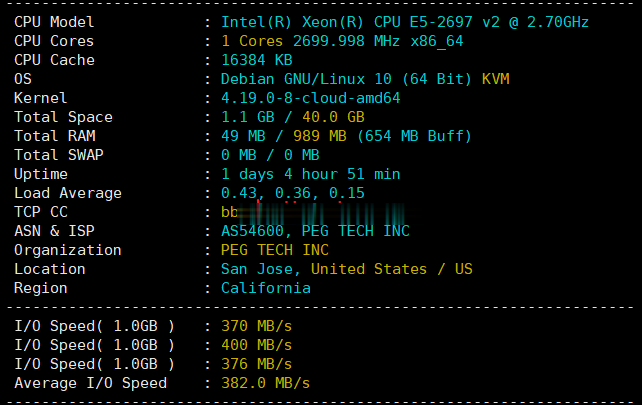
ThomasHost(月付5美元)美国/法国/英国/加拿大KVM,支持Windows
ThomasHost域名注册自2012年,部落最早分享始于2016年,还算成立了有几年了,商家提供基于KVM架构的VPS,数据中心包括美国、法国、英国、加拿大和爱尔兰等6个地区机房,VPS主机套餐最低2GB内存起步,支持Windows或者Linux操作系统,1Gbps端口不限制流量。最近商家提供了一个5折优惠码,优惠后最低套餐月付5美元起。下面列出部分套餐配置信息。CPU:1core内存:2GB硬...
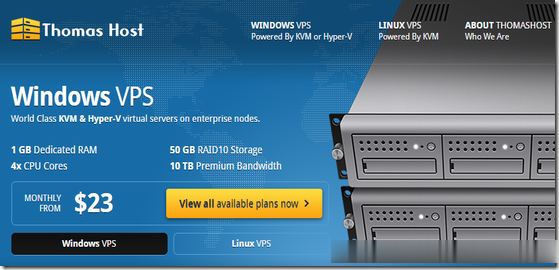
wordpress通用企业主题 wordpress高级企业自适应主题
wordpress高级企业自适应主题,通用型企业展示平台 + 流行宽屏设计,自适应PC+移动端屏幕设备,完美企业站功能体验+高效的自定义设置平台。一套完美自适应多终端移动屏幕设备的WordPress高级企业自适应主题, 主题设置模块包括:基本设置、首页设置、社会化网络设置、底部设置、SEO设置; 可以自定义设置网站通用功能模块、相关栏目、在线客服及更多网站功能。点击进入:wordpress高级企业...
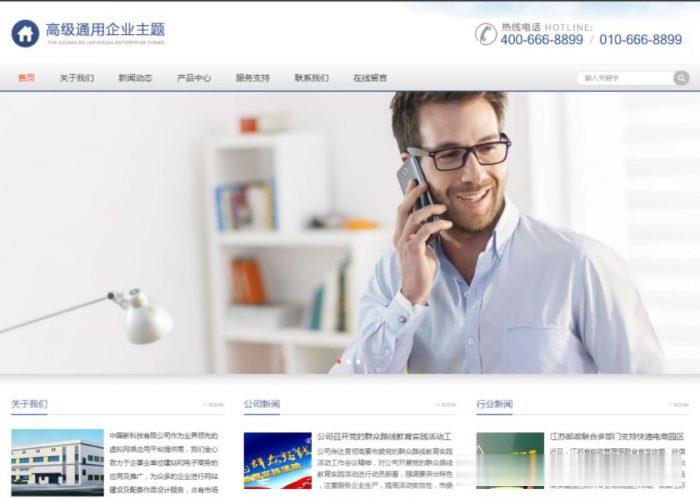
电脑ip查询为你推荐
-
操作http重庆电信断网为什么电信宽带突然断网了全国企业信息查询全国企业信用信息公示系统查询入口 及操作说明哪里有?ym.163.com免费企业邮箱netshwinsockreset在cmd中输入netsh winsock reset显示系统找不到指定文件怎么办flashfxp注册码找flashfxp3.4注册码客服电话各银行的客服电话是多少?银花珠树晓来看关于下雪景的诗句徐州商标徐州松木家具前十名香盛圆排第几zhuo爱timi什么意思